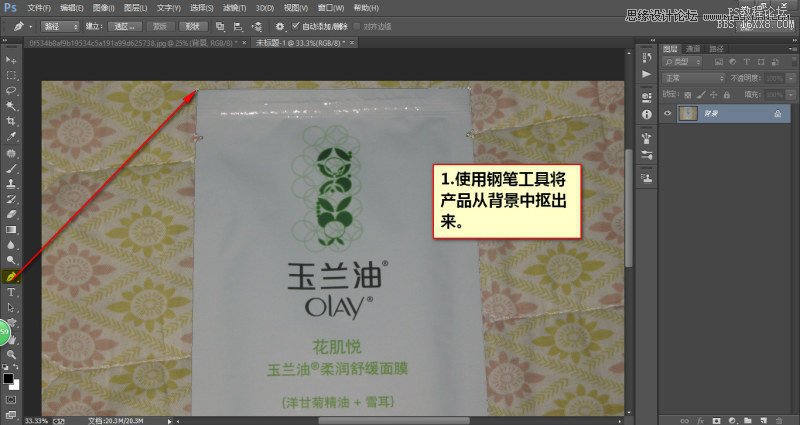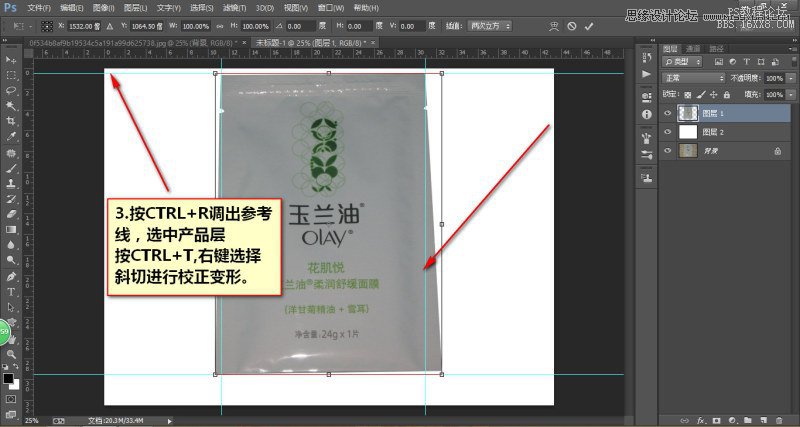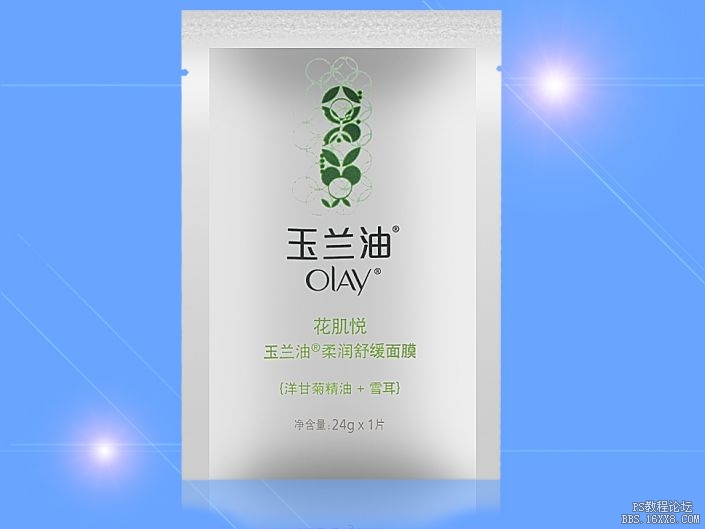淘宝化妆品修图实例教程
来源:站酷
作者:修图师小样
学习:88266人次
@修图师小样: 电商产品修图之化妆品面膜包装袋修图,将一张非专业摄影产品图重新绘制成专业效果图,小卖家也可以自己修好产品图,让自己的产品更具吸引力,从而提高转化率。学习本教程可以帮助新手知其然知其所以然,最后老规矩附件里有原图,有兴趣的朋友可以做个作业。
素材地址链接:http://pan.baidu.com/s/1jG3NTzg 密码:3tet
先看看产品修图前后对比效果
添加背景炫光后的效果,可做广告图使用
以下部分为图文解析:
1、使用钢笔工具将产品从背景中抠出来。
学习 · 提示
- 发评论 | 交作业 -
最新评论
君君5202019-12-11 09:21
我的作业:


回复
游客2019-01-23 09:47
面膜jpg<img src="http://bbs.16xx8.com/data/attachment/album/201411/18/234543gxgx0mi8u0hgooz0.jpg" id="pic" alt="" />
很冒险的梦2014-11-19 01:02
昨天晚上我为了增加学识,误加入一个博士群里。见到有一个人提问:一滴水从很高很高的地方自由落体下来,砸到人会不会砸伤?或砸死? 群里一下就热闹起来,各种公式,各种假设,各种风力,阻力,重力,加速度等等的讨论,足足讨论了近一个小时。 这时,我默默的问了一句:你们没有淋过雨吗??? 群里,突然死一般的寂静...... 然后,然后我就被踢出群了。
很冒险的梦2014-11-19 01:02
昨天晚上我为了增加学识,误加入一个博士群里。见到有一个人提问:一滴水从很高很高的地方自由落体下来,砸到人会不会砸伤?或砸死? 群里一下就热闹起来,各种公式,各种假设,各种风力,阻力,重力,加速度等等的讨论,足足讨论了近一个小时。 这时,我默默的问了一句:你们没有淋过雨吗??? 群里,突然死一般的寂静...... 然后,然后我就被踢出群了。
很冒险的梦2014-11-19 01:02
昨天晚上我为了增加学识,误加入一个博士群里。见到有一个人提问:一滴水从很高很高的地方自由落体下来,砸到人会不会砸伤?或砸死? 群里一下就热闹起来,各种公式,各种假设,各种风力,阻力,重力,加速度等等的讨论,足足讨论了近一个小时。 这时,我默默的问了一句:你们没有淋过雨吗??? 群里,突然死一般的寂静...... 然后,然后我就被踢出群了。
相关教程
关注大神微博加入>>
网友求助,请回答!